Jak wyeksportować witrynę Dora.ai: prosty przewodnik
Opublikowany: 2024-11-25Dora.ai to intuicyjny i wydajny kreator stron internetowych, który pozwala użytkownikom tworzyć eleganckie, nowoczesne strony internetowe bez konieczności posiadania rozległej wiedzy technicznej. Jedną z najcenniejszych funkcji Dora.ai jest możliwość eksportu Twojej witryny, co daje Ci pełną kontrolę nad jej zawartością i wyglądem. Eksportowanie witryny Dora.ai umożliwia hostowanie jej w innym miejscu, tworzenie kopii zapasowych w celu bezpiecznego przechowywania, a nawet migrację na inną platformę. W tym prostym przewodniku przeprowadzimy Cię krok po kroku przez proces eksportowania Twojej witryny Dora.ai.
Dlaczego warto eksportować witrynę Dora.ai?
Zanim przejdziesz do dalszych kroków, poświęćmy chwilę na zbadanie powodów, dla których warto wyeksportować swoją witrynę z Dora.ai:
- Przenieś się na nowego hosta : możesz chcieć hostować swoją witrynę u innego dostawcy.
- Utwórz kopię zapasową swojej witryny : Eksport tworzy kopię, którą możesz przechowywać na komputerze lokalnym, dzięki czemu nie stracisz żadnych danych.
- Pełna kontrola : Eksport umożliwia modyfikację kodu źródłowego, co ułatwia ulepszanie witryny lub integrację jej z innymi platformami.
- Migracja witryny : jeśli planujesz przenieść swoją witrynę na inny system lub platformę zarządzania treścią, eksport będzie pierwszym krokiem.
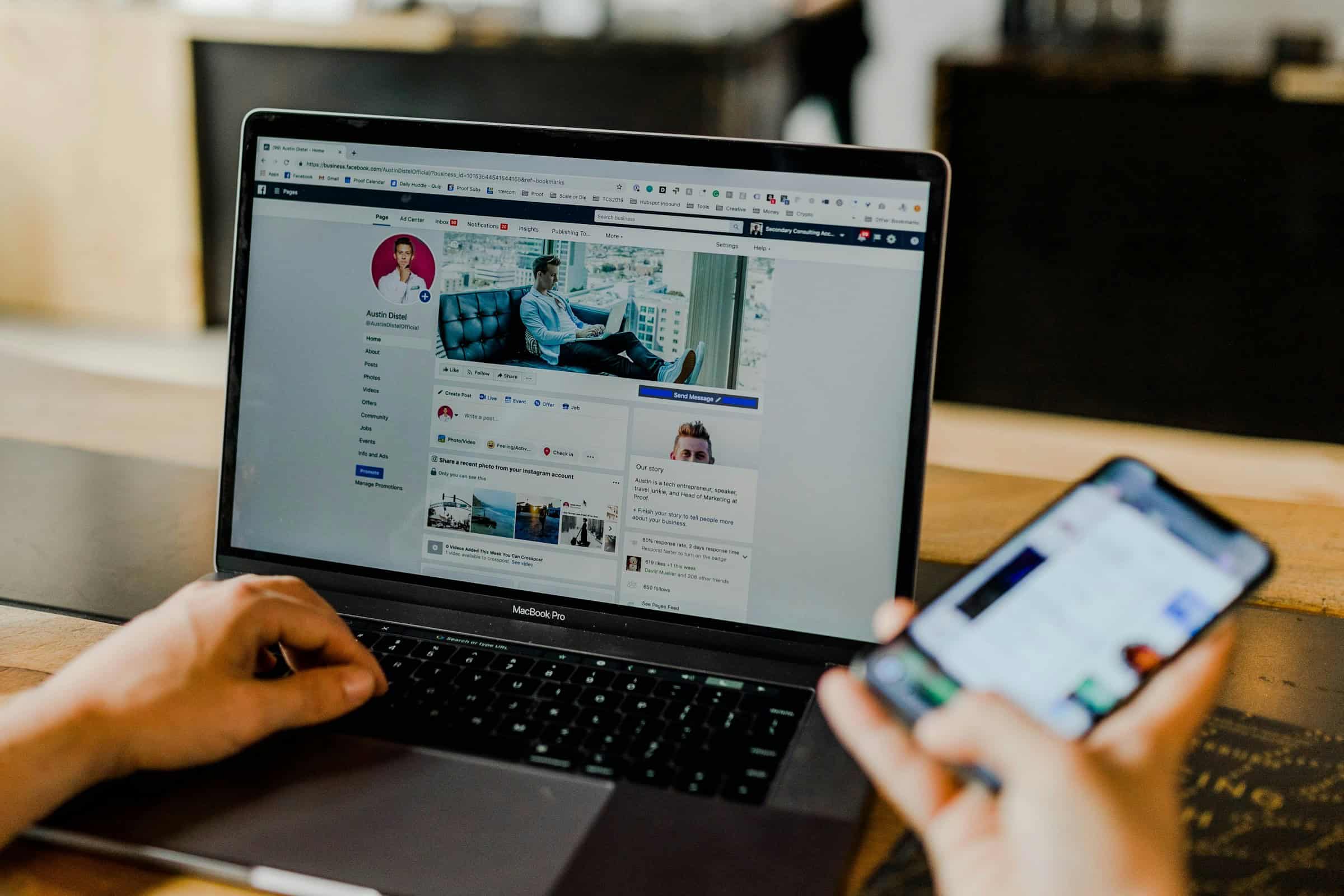
Warunki wstępne
Przed rozpoczęciem procesu eksportu upewnij się, że spełniasz następujące wymagania:
- Dostęp administracyjny : Aby wyeksportować witrynę, musisz być zalogowany na swoim koncie Dora.ai z uprawnieniami administracyjnymi.
- Kompletna witryna internetowa : upewnij się, że witryna jest kompletna i gotowa do eksportu, łącznie z ostateczną treścią, zmianami projektu i testowaniem.
- Opcje eksportu : Dora.ai zapewnia różne opcje eksportu, w tym eksport całej witryny lub określonych jej części (HTML, CSS itp.). Upewnij się, że rozumiesz opcje odpowiadające Twoim potrzebom.
Przewodnik krok po kroku dotyczący eksportowania witryny Dora.ai
Krok 1: Zaloguj się do swojego konta Dora.ai
Pierwszym krokiem w eksporcie witryny Dora.ai jest zalogowanie się na swoje konto. Odwiedź witrynę Dora.ai i użyj swoich danych uwierzytelniających, aby uzyskać dostęp do pulpitu nawigacyjnego. Po zalogowaniu przejdź do witryny, którą chcesz wyeksportować.
Krok 2: Uzyskaj dostęp do opcji eksportu
Gdy już znajdziesz się na pulpicie nawigacyjnym swojej witryny, poszukaj w panelu nawigacyjnym zakładki „Eksportuj” lub „Ustawienia”. Może on znajdować się w różnych miejscach, w zależności od wersji Dora.ai, z której korzystasz, ale zazwyczaj znajduje się w sekcji ustawień lub zarządzania witryną.
- Trasa alternatywna : w niektórych wersjach opcje eksportu można znaleźć w menu „Ustawienia witryny” lub „Opcje zaawansowane”. Poszukaj opcji oznaczonych „Eksportuj” lub „Pobierz”.
Krok 3: Wybierz format eksportu
Dora.ai oferuje kilka formatów eksportu Twojej witryny, w tym:
- HTML : Jest to najbardziej podstawowy format. Eksportuje wszystkie strony Twojej witryny jako pliki HTML wraz z powiązanymi z nimi plikami CSS i JavaScript. Możesz otwierać i modyfikować te pliki w edytorze tekstu lub środowisku programistycznym.
- Pobieranie całej witryny : ta opcja umożliwia pakowanie całej witryny internetowej (w tym obrazów, filmów, czcionek i innych multimediów) do pliku ZIP, który można przesłać na własny serwer.
- Niestandardowe opcje eksportu : Dora.ai może również udostępniać dodatkowe opcje, takie jak eksportowanie tylko określonych części witryny lub wybieranie określonych elementów, takich jak tekst, obrazy lub kod.
Wybierz opcję eksportu, która najlepiej odpowiada Twoim potrzebom.

Krok 4: Pobierz pliki swojej witryny
Po wybraniu preferowanego formatu eksportu kliknij przycisk „Eksportuj” lub „Pobierz”. System wygeneruje skompresowane archiwum (zazwyczaj w pliku ZIP) zawierające wszystkie pliki potrzebne Twojej witrynie.
- Ważna uwaga : proces eksportu może zająć kilka minut, w zależności od rozmiaru Twojej witryny i liczby zawartych w niej plików. Zachowaj cierpliwość i nie zamykaj okna przeglądarki do czasu zakończenia pobierania.
Krok 5: Zapisz wyeksportowane pliki
Po pobraniu pliku ZIP zapisz go w bezpiecznej lokalizacji na swoim komputerze. Dobrym pomysłem jest przechowywanie go w folderze kopii zapasowej na wypadek konieczności późniejszego przywrócenia lub migracji witryny.
Krok 6: Prześlij do nowego dostawcy hostingu (opcjonalnie)
Jeśli planujesz przenieść swoją witrynę na nowy host, jest to kolejny krok. Będziesz musiał uzyskać dostęp do panelu sterowania lub serwera FTP swojego nowego dostawcy usług hostingowych. Stamtąd prześlij pliki pobrane z Dora.ai do odpowiednich katalogów na nowej platformie hostingowej.
- FTP : Jeśli Twój nowy host obsługuje protokół FTP (File Transfer Protocol), możesz użyć klienta FTP (takiego jak FileZilla) do przesyłania plików.
- cPanel : Wielu dostawców hostingu oferuje cPanel, w którym możesz użyć „Menedżera plików”, aby przesłać plik ZIP.
Krok 7: Przetestuj wyeksportowaną witrynę internetową
Po przesłaniu plików na nowy host przejdź do adresu URL swojej witryny i sprawdź, czy wszystko działa poprawnie. Sprawdź, czy nie brakuje obrazów, uszkodzonych łączy lub problemów z układem. Jeśli wszystko wygląda dobrze, eksport jest zakończony!
Rozwiązywanie typowych problemów
Chociaż proces eksportu jest prosty, możesz napotkać kilka wyzwań. Oto kilka typowych problemów i sposobów ich rozwiązania:
- Uszkodzone linki : jeśli po wyeksportowaniu linki nie działają, upewnij się, że wszystkie pliki zostały poprawnie przesłane i że ścieżki do plików multimedialnych (takich jak obrazy i filmy) są prawidłowo wymienione w kodzie.
- Brakujące multimedia : czasami pliki multimedialne, takie jak obrazy lub filmy, mogą nie zostać poprawnie wyeksportowane. Sprawdź wyeksportowane pliki, aby upewnić się, że zawierają wszystkie zasoby. W razie potrzeby ręcznie prześlij brakujące multimedia na serwer hostingowy.
- Problemy ze zgodnością : Jeśli po eksporcie zauważysz problemy z wyglądem lub funkcjonalnością swojej witryny, może to wynikać z różnic w konfiguracjach serwerów lub potrzeby dodatkowej konfiguracji. Skontaktuj się ze swoim dostawcą usług hostingowych, aby uzyskać pomoc.
Wniosek
Eksportowanie witryny Dora.ai to prosty, ale skuteczny sposób na uzyskanie pełnej kontroli nad witryną. Niezależnie od tego, czy przeprowadzasz się do nowego dostawcy usług hostingowych, tworzysz kopię zapasową swojej witryny, czy przygotowujesz się do przyszłych aktualizacji, funkcja eksportu umożliwia bezpieczne przechowywanie plików witryny i zarządzanie nimi.
Postępując zgodnie z tym przewodnikiem, powinieneś już posiadać wiedzę niezbędną do łatwego eksportowania witryny Dora.ai przy minimalnym wysiłku. Pamiętaj, że każdy proces eksportu może się nieznacznie różnić w zależności od wybranych ustawień i platformy, na którą się przenosisz. Jednak pamiętając o tych podstawowych krokach, możesz za każdym razem zapewnić płynny eksport witryny.
